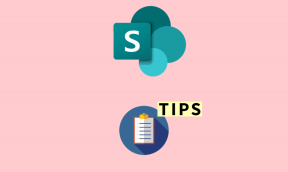So erstellen Sie einen benutzerdefinierten Fokusmodus auf dem iPhone
Verschiedenes / / November 29, 2021
Apple erfindet das neu Nicht stören-Modus auf dem iPhone mit iOS15. Der neue Fokusmodus ist wie ein Upgrade des DND-Schalters im Kontrollzentrum mit einem dedizierten Fokusmodus. Das iOS 15 bringt auch benutzerdefinierte Focus-Profile mit. Sie können den Fokusmodus genau nach Ihren Wünschen anpassen. So richten Sie es ein.

Bevor wir Ihnen zeigen, wie Sie ein benutzerdefiniertes Focus-Modus-Profil auf dem iPhone erstellen, lassen Sie uns den Focus-Modus in iOS 15 verstehen.
Was ist der Fokusmodus auf dem iPhone?
Der Fokusmodus hebt das DND-Erlebnis mit benutzerdefinierten Fokusprofilen und -einstellungen auf die nächste Stufe. Standardmäßig hat Apple die Profile DND, Persönlich, Schlaf, Fahren und Arbeit als Fokus hinzugefügt.
Je nach Wunsch können Sie ein Focus-Profil aktivieren und Ihre Aktivität in einer ruhigen Umgebung fortsetzen.
Das System deaktiviert Benachrichtigungen und Popups von bestimmten Apps und Kontakten. Man kann auch die Homepage gestalten und Widgets speziell für den Focus-Modus platzieren.
Die Standard-Focus-Profile sind in Ordnung. Aber was ist, wenn Sie ein Fokusprofil für Schreiben, Yoga, Laufen und mehr erstellen möchten?

Ja, Sie können für jede mögliche Situation ein benutzerdefiniertes Focus-Profil erstellen. Es liegt an Ihnen, wie Sie das gesamte Erlebnis anpassen möchten. Die gute Nachricht ist, dass alle Ihre Focus-Profile über dasselbe Apple-Konto mit iPad und Mac synchronisiert werden.
Das heißt, Sie können das Focus-Profil auf dem iPhone aktivieren und den Umschalter auf dem Mac und iPad einschalten (alle Geräte müssen sich auf demselben Apple-Konto mit aktivierter iCloud befinden). Es ist keine manuelle Eingabe erforderlich. Lassen Sie uns ein benutzerdefiniertes Focus-Profil einrichten für Schreiben damit wir es beim Verfassen von Artikeln wie diesen verwenden können.
Auch auf Guiding Tech
So erstellen Sie ein Fokusprofil auf dem iPhone
Im folgenden Beispiel erstellen wir einen Fokusmodus für das Schreiben. Sie können es ändern und die Optionen nach Ihren Wünschen anpassen. Folgen Sie den unteren Schritten.
Schritt 1: Öffnen Sie das Kontrollzentrum auf Ihrem iPhone. Diejenigen, die ein iPhone mit einem physischen Home-Button verwenden, können die Wischgeste von unten verwenden. iPhone X und höher können von der oberen rechten Ecke nach unten wischen.
Schritt 2: Tippen Sie auf Fokus und es werden aktuelle Fokusprofile zur Auswahl geöffnet.
Schritt 3: Tippen Sie unten auf das +-Symbol und iOS 15 bietet Ihnen an, weitere Focus-Profile auszuwählen oder ein benutzerdefiniertes zu erstellen.


Schritt 4: Wählen Sie Benutzerdefiniert aus. Geben Sie ihm einen passenden Namen und wählen Sie ein Thema aus. Wählen Sie ein Symbol aus, das die Aktivität darstellt, und klicken Sie unten auf Weiter.
Schritt 5: Auf dem folgenden Bildschirm fordert das System Sie auf, die Personen auszuwählen, von denen Sie Benachrichtigungen erhalten möchten, wenn dieser Fokus aktiviert ist.
Standardmäßig werden einige Vorschläge basierend auf Ihren vergangenen Interaktionen angeboten. Sie können weitere hinzufügen oder die vorgeschlagenen entfernen. Man kann auch Favoriten auswählen aus Anrufe zulassen von Menü ganz unten.


Schritt 6: Fügen Sie der Liste relevante Personen hinzu und tippen Sie auf x Personen zulassen unten.
Schritt 7: Wählen Sie die Apps aus, von denen Sie benachrichtigt werden möchten, wenn dieser Fokus aktiviert ist. Fügen Sie der Liste relevante Apps hinzu und fahren Sie mit dem Vorgang fort.


Schritt 8: iOS fordert Sie auf, zeitkritische Benachrichtigungen zuzulassen. Dadurch können Apps wichtige Benachrichtigungen sofort übermitteln, selbst wenn Sie einen Focus eingeschaltet haben. Wir empfehlen, diese Option zu aktivieren.
Das ist es. Ihr benutzerdefinierter Focus ist fertig. Klicken Sie unten auf Fertig und das System führt Sie zu weiteren Optionen, um es weiter anzupassen.


Erstellen Sie einen benutzerdefinierten Startbildschirm und einen Sperrbildschirm für einen Fokusmodus
Mit iOS können Sie bestimmte Startbildschirmseiten auswählen, die angezeigt werden sollen, wenn der Fokus eingeschaltet ist. Für einen bestimmten Fokusmodus können Sie festlegen, welche Apps auf dem Startbildschirm angezeigt werden sollen. So richten Sie es ein.
Schritt 1: Öffnen Sie die Einstellungen-App auf dem iPhone.
Schritt 2: Gehen Sie zum Menü Fokus und wählen Sie das Fokusprofil aus, das Sie anpassen möchten.


Schritt 3: Gehen Sie zu Optionen > Startbildschirm und wählen Sie Benutzerdefinierte Seiten.


Schritt 4: Wählen Sie die Seite aus, die Sie im Fokusmodus präsentieren möchten, und klicken Sie oben auf Fertig.

Von nun an zeigt iOS die ausgewählte Startbildschirmseite nur an, wenn der Fokus aktiviert ist.
Ebenso können Sie zum Sperrbildschirm-Menü gehen und den Sperrbildschirm dimmen, wenn der Fokus aktiviert ist.
Auch auf Guiding Tech
So aktivieren Sie den Fokusmodus automatisch
Sie können den Fokusmodus basierend auf der Zeit automatisieren. Beispielsweise können Benutzer den Schlaffokusmodus um 23:00 Uhr aktivieren und um 6:00 Uhr morgens deaktivieren.
Man kann sogar den Fokusmodus basierend auf Standort oder App aktivieren. Sie können zum Beispiel automatisch die Arbeit Fokusprofil, wenn Sie das Büro erreichen. Oder Sie können das System so einstellen, dass das Fokusprofil aktiviert wird, wenn Sie eine bestimmte App öffnen.
Schritt 1: Öffnen Sie die Einstellungen-App auf dem iPhone.
Schritt 2: Gehen Sie zum Menü Fokus und wählen Sie das Fokusprofil aus, das Sie automatisieren möchten.
Schritt 3: Zeitplan oder Automatisierung hinzufügen.


Schritt 4: Im New Automation-Menü können Sie den Fokusmodus festlegen, der basierend auf Zeit, Ort oder App aktiviert werden soll.
Nehmen wir an, Ihre Arbeitszeit liegt zwischen 10 und 18 Uhr. Sie können das Fokusprofil während dieses Zeitraums automatisch aktivieren/deaktivieren.

In einer Woche häufig in eine Kirche gehen? Sie können die Standortoption verwenden und den DND-Fokusmodus aktivieren, wenn Sie an diesem bestimmten Standort ankommen.
Die Möglichkeiten sind hier endlos. Wir freuen uns, dass Apple bei den Anpassungsoptionen nicht nachgibt.
So löschen Sie das Fokusprofil auf dem iPhone
Sie können jederzeit benutzerdefinierte Focus-Profile vom iPhone löschen. Wenn Sie es nicht mehr benötigen oder Ihre Optionen vereinfachen möchten, sollten Sie unnötige Focus-Profile vom Telefon entfernen.
Schritt 1: Zeigen Sie das Kontrollzentrum auf dem iPhone an.
Schritt 2: Tippen Sie auf Fokus und es werden alle aktuellen Fokusmodi geöffnet.
Schritt 3: Tippen Sie auf das Drei-Punkte-Menü neben dem Fokusprofil, das Sie löschen möchten.


Schritt 4: Gehe zu den Einstellungen.
Schritt 5: Es öffnet den Fokusmodus im Detail mit allen Einstellungen und Anpassungen.
Schritt 6: Wählen Sie unten Fokus löschen und bestätigen Sie Ihre Entscheidung.


iCloud entfernt das Focus-Profil von allen verbundenen Geräten.
Auch auf Guiding Tech
Konzentriert bleiben
Der Fokusmodus ist einer der beste Add-ons im iOS 15-Update. Apple hat die Implementierung mit viel Flexibilität, geräteübergreifender Synchronisierung und Anpassungsoptionen genagelt. Es funktioniert alles nahtlos in echter Apple-Manier. Die Automatisierungsoptionen sind ebenfalls reichhaltig und nützlich. Wir können es kaum erwarten zu sehen, wie Apple es mit den kommenden OS-Updates in Zukunft weiterbringt.
Next Up: Erhalten Sie immer noch Anrufe, wenn DND auf Ihrem iPhone oder Android ist? Lesen Sie den folgenden Beitrag, um zu erfahren, warum es passiert und wie Sie es beheben können.